iPhone7/7plus・AppleWatchSeries2だけでなく、
iOS[10.1.1]にアップグレードするだけで、
iPhone6シリーズ、iPhoneSE、iPhone6sシリーズでも利用可能になります!
クレジットカードの登録方法
【設定】の一覧から、
「WalletとApplePay」を選択してください。
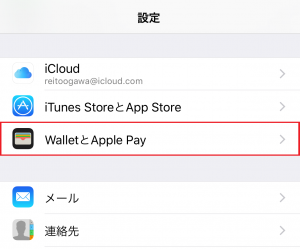
枠内にカードを移すと自動的に
「カード番号」「有効期限」を読み取ってくれます。

「カード名義」「セキュリティコード」を入力して「次へ」
※セキュリティコードはカードの裏に記載されている3ケタの数字です。

次に「カードの認証」方法を選びます。
上の「SMS」はカード会社に登録している「携帯電話番号」にショートメッセージが送られます。
私の母親の場合、父親の携帯電話番号を登録しているので、
父親の携帯電話番号にショートメッセージが届きました。
下は、電話で認証番号を教えてくれます。
カード会社に携帯電話番号を登録していない場合はこの方法しか画面に出てきません。
承認番号を入力すれば同意画面に進み「同意」します。
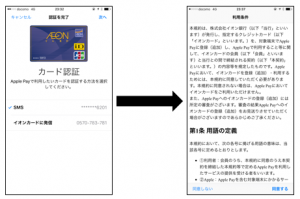
作業はこれだけです!
完了すれば、登録カードが一覧に並びます。
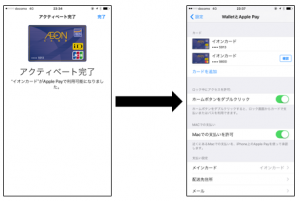
これだけで「ApplePay」が使えるようになります!
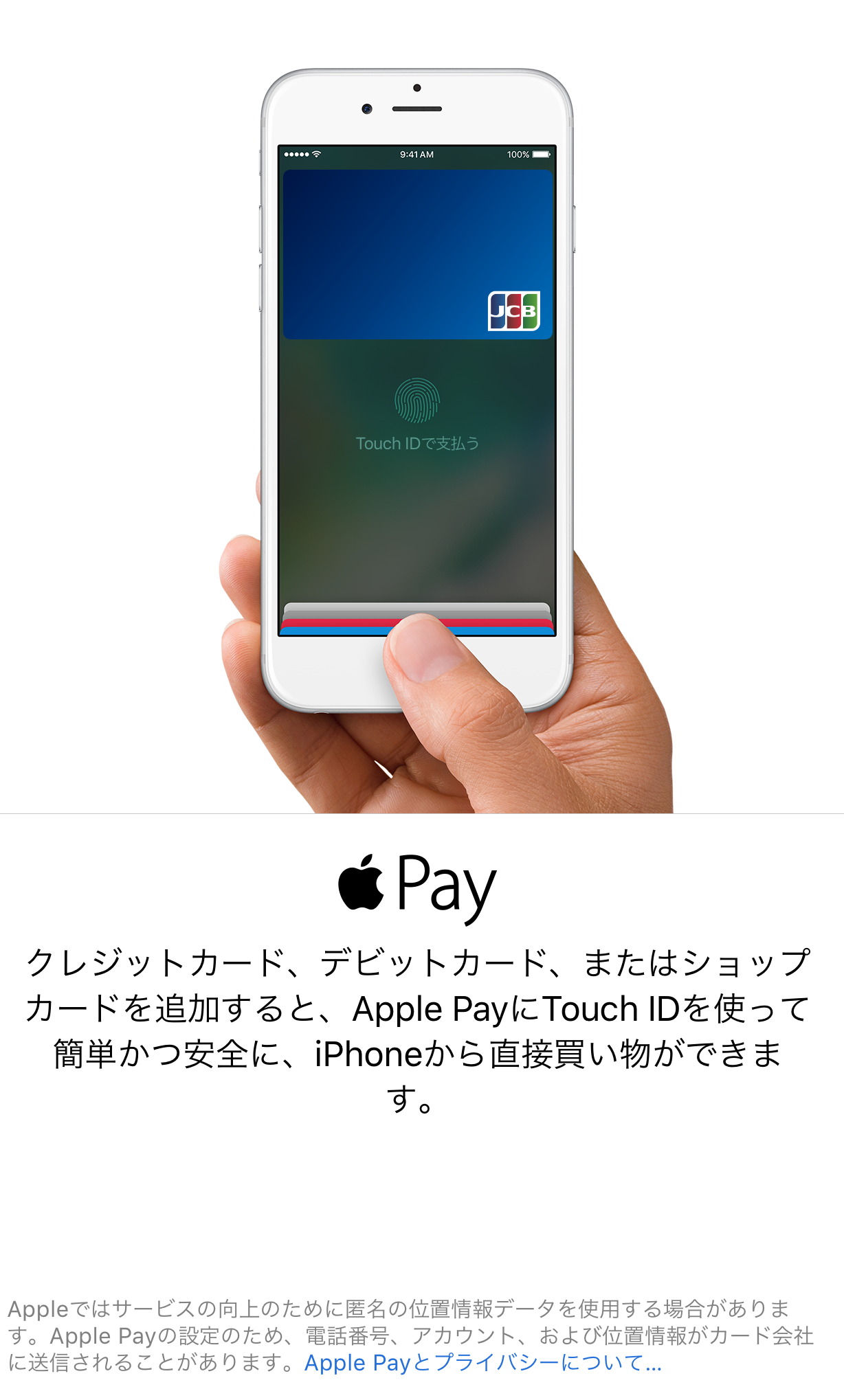
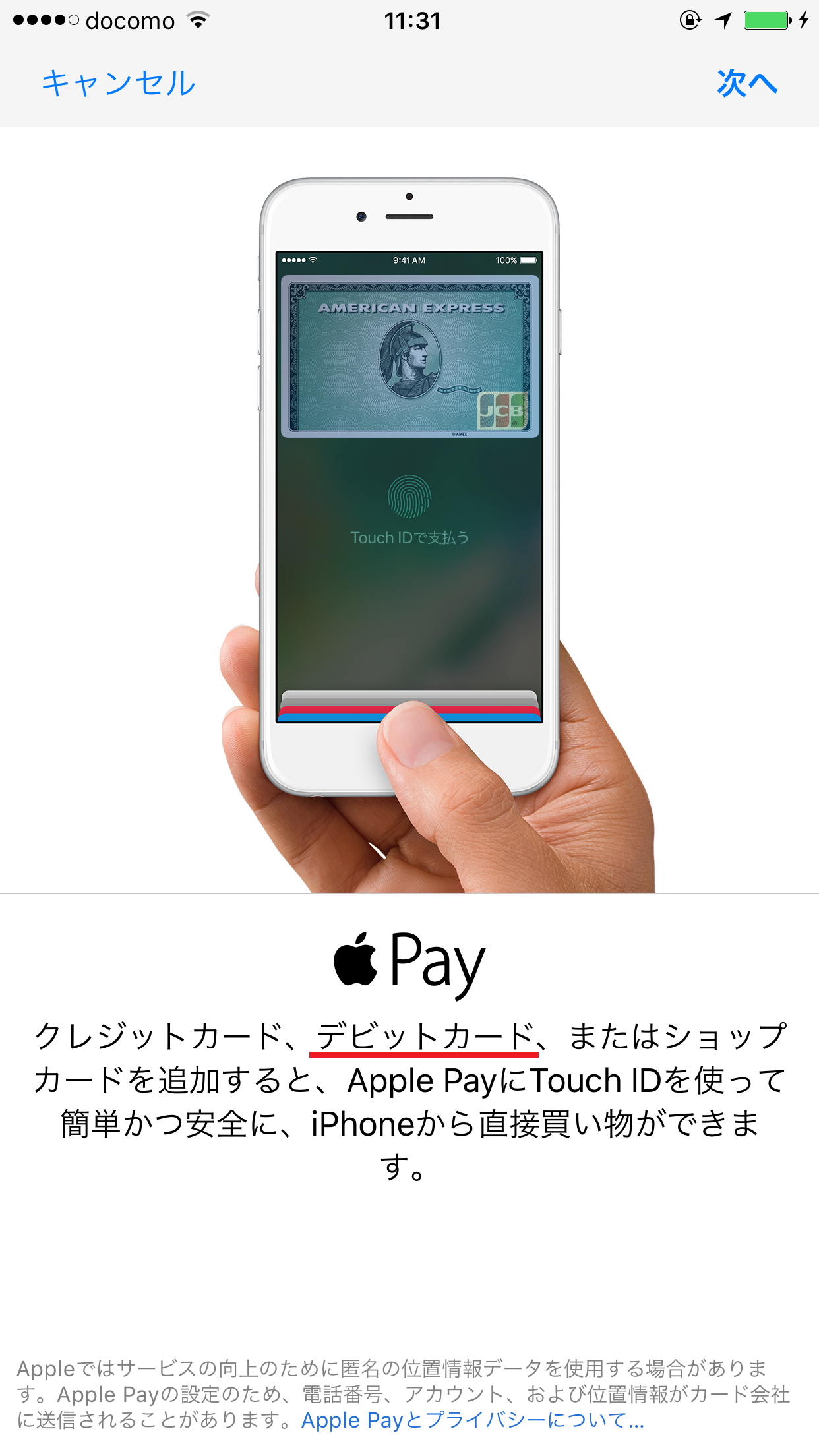

この記事のコメント